Kako su stupci u programu Word Office

- 2390
- 14
- Franklin Skiles Sr.
Kada radite s tekstualnim dokumentima, nije uvijek dovoljno imati uređeno platno teksta prije njegovog pečata, publikacije itd. Ponekad se pisani tekst mora pretvoriti u zvučnike.

To možete učiniti kroz najpopularniji Word Office Program koji je razvio Microsoft. To je standardni uređivač na računalima s Windows operativnim sustavima, bez obzira na verziju.
Stupci su povezani uglavnom s tiskanim medijima, časopisima i novinama, gdje se tekst često nalazi u obliku stupaca.
Zašto vam trebaju stupci
Prije nego što napravite riječ, morate shvatiti zašto su oni uopće potrebni i gdje se mogu koristiti.
Upotreba stupaca u dokumentima najčešće se može primijetiti u pripremi ugovora, dokumenata i drugih materijala izvedenih na dva jezika. To pojednostavljuje linijski prijevod, podatke lako možete usporediti tako što ćete pomicati oči s lijevog stupca udesno i obrnuto.
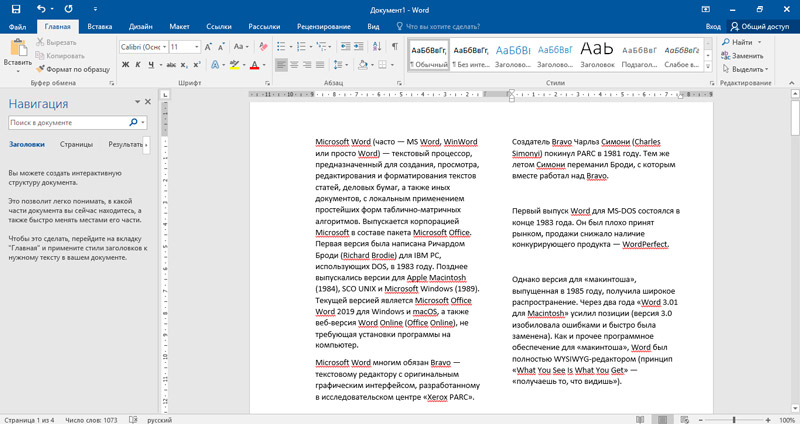
Također, alat "Stupci" može biti koristan prilikom prijave za izjavu, naslovnu listu, kada se tekst treba nalaziti na lijevom ili desnom dijelu dokumenta.
Više stupaca relevantno je u slučajevima kada su tekstualne informacije dopunjene grafikonima, slikama, slikama itd.
Stručnjaci profila napominju da je sa stajališta vida vida, čitanje teksta u obliku stupca prikladnije i lakše. Pa se razina opterećenja na očima smanjuje.
Preskakanje u stupce
Da bi napravio gotov tekst u stupcima, za to Word pruža funkciju automatskog raspada. Ovisno o tome što se točno uređuje i koji se rezultat mora dobiti, ova se funkcija može primijeniti u odnosu na cijeli tekst odjednom ili samo njegov dio.
Nadalje, ove dvije situacije treba razmotriti odvojeno.
Odvajanje cijelog teksta
Za početak, kako podijeliti cijeli tekstualni dokument u potrebne stupce.
Ovo je prilično uobičajen slučaj kada korisnik mora cijeli tekst pretvoriti u zvučnike. To pomaže razbiti lim u iste strukturirane stupce preko cijele širine lima. Takva se funkcija već koristi u činjenici dostupnosti gotovog teksta ili prije nego što je napiše.
Nije u osnovi važno, prvo nešto napišete, a zatim ćete podijeliti zvučnike ili početi ispisati dokument, a automatski će se ispuniti i izravnati u stupcima.
Da biste izveli potreban kvar gotovog ili stvorenog teksta u stupce u Wordu, morate napraviti neke manipulacije. Ali oni uglavnom ovise o tome koja se verzija uređivača ureda koristi.
Da bi se strukturirala i stvorila zvučnici iz cijelog teksta u verzijama Word 2003, potrebno je:
- Otvorite glavni izbornik;
- Idite na ploču izbornika;
- Pronađite alat stupaca;
- Kliknite na njega s mišem;
- Kroz otvoreni popis odaberite pravi broj stupaca.
Također, dijeljenje teksta na potrebne strukturne zvučnike u Wordu se provodi ovisno o tome s kojim dokumentom korisnik radi. Ako je ovo gotov tekst, prvo se mora istaknuti. Ako planirate početi ispisati i automatski pretvoriti tekst u zvučnike, samo kliknite na početak stranice, odakle će set doći iz simbola kroz tipkovnicu.
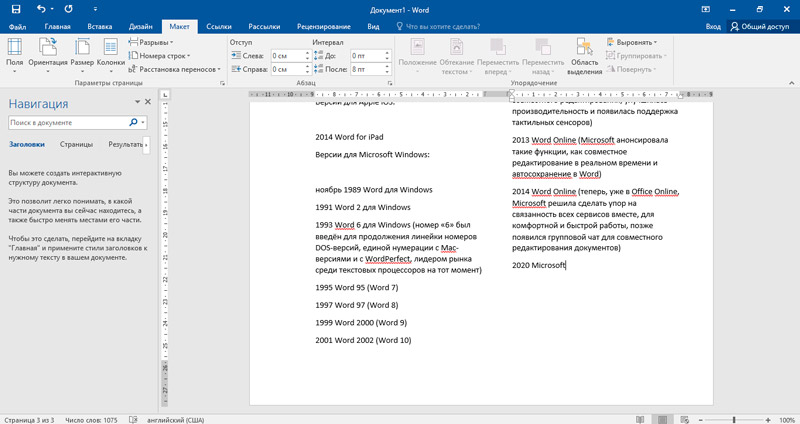
Postupak izgleda nešto drugačije u verzijama Word 2007, 2010, 2013 i 2016. Ovdje je potrebno:
- Odaberite karticu nazvanu "Označavanje stranice";
- Idite u grupu timova "Stranica";
- Kliknite na točku "Stupci";
- Na popisu otvorenog odaberite potreban broj stupaca.
Ako vaš prijenosno računalo ili radno računalo koristi uredski program uređivačkog programa uzoraka 2016., ovdje će se odsuti kartica "Markap stranica". Umjesto toga, koristi se "izgled".
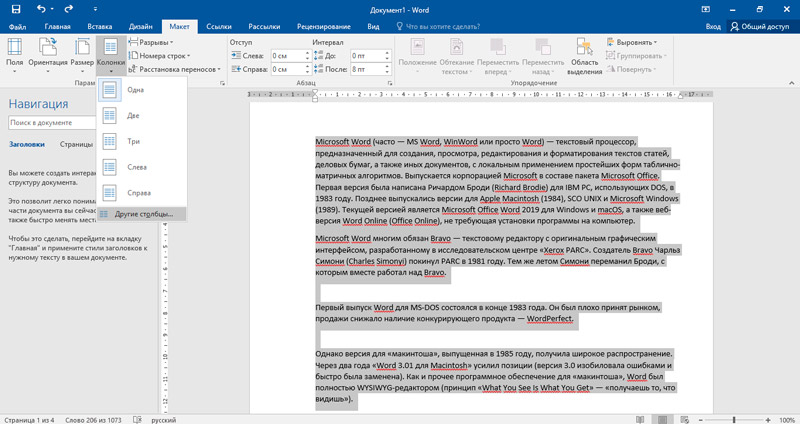
Manipulacije omogućuju vam da podijelite tekst na potreban broj stupaca. Možete početi ispis. Tada će simboli početi automatski ispuniti jedan stupac prvo, a zatim sljedeći i tako dalje. Ako je gotov tekst uređen, algoritam će biti sličan.
SAVJET. Za prijenos pokazivača u sljedeći stupac, možete koristiti Ctrl, Shift i unijeti kombinaciju upravljačke tipkovnice na tipkovnici.Ali događa se da zvučnici trebaju biti napravljeni samo za tekst istaknut u dokumentu.
Odabrani tekst
Ovo je rijetka situacija, ali ima i neke korisnike. Nije potrebno odjednom uređivati cijeli dokument. Također je moguće razlikovati njegov dio i na svom osnovi stvoriti potrebni broj strukturiranih stupaca.
To su uglavnom čisto dizajnerski trenuci.
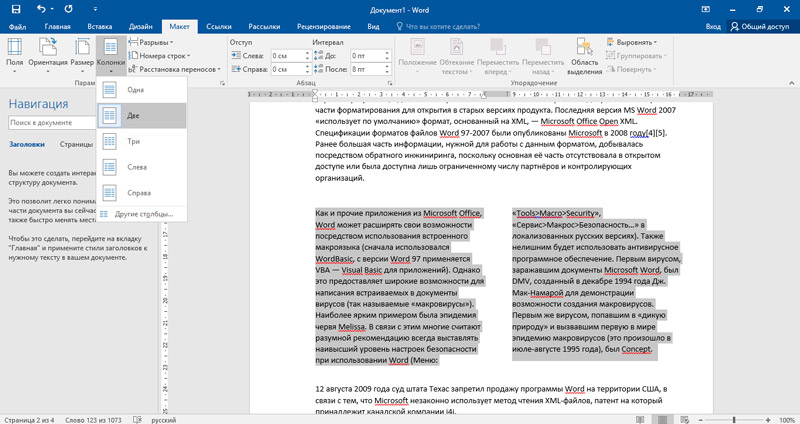
Ako je samo određeni dio tekstualnog dokumenta podložan uređivanju, ovdje će korisnik morati učiniti sljedeće:
- Označite odlomak teksta koji je potrebno pretvoriti u zvučnike;
- Obavezno zaustavite pokazivač na posljednjem simbolu ispred praznine;
- Izvršite opisani postupak uređivanja kako biste prekinuli cijeli dokument.
Odnosno, razlika je u tome što prvo trebate odabrati dio dokumenta. Inače je algoritam identičan.
Odvajanje teksta u 2 stupca
Najčešće u programu Word, kada koristite funkciju "stupac", tekst će podijeliti na 2 dijela. To može biti samo tekst poput časopisa ili novina. Bilo takvim uređivanjem, oni stvaraju dokument na dva jezika. Svi imaju različite zadatke.
Ali projekt se provodi prema istom principu. Ovdje je algoritam ovaj:
- Odaberite tekst koji vam je potreban, umetnite slike ili grafiku, ako je potrebno;
- Otvorite odjeljak "Označavanje stranice";
- zatim "stupci";
- I u broju stupaca odaberite 2.
Kratka, ali razumljiva uputa o tome kako napraviti tekst u dva zvučnika u uređivaču riječi.
Budući da nijedan dio teksta nije razlikovan, program prema zadanim postavkama odjednom uređuje cijeli list i dijeli ga na odabrani broj stupaca. U slučaju koji se razmatra, ovo je 2.
Ako nakon ovoga nastavite upisati tekst u uređivač, tada će se ova stranica, poput sljedećeg, automatski prikazati u obliku para stupaca.
Ako unaprijed odaberete tekst, tada će se samo odabrani odjeljak dokumenta podijeliti u pravi broj stupaca.
Istim principom lako možete shvatiti kako napraviti tri stupca, jer u Wordu ne postoje posebna ograničenja na njihovim brojevima.
Upravo kada otvaranje izbornika "stupac" korisnik može odabrati broj stupaca u dokumentu o tekstu Word. Samo to nije isto što i zvučnici u tablici. Ovo je malo drugačija funkcionalnost koja je odgovorna za rad sa tablicama.
Izravnavanje u 2 stupca
Neki su korisnici primijetili da kad počnu pisati riječima, a istovremeno je stranica podijeljena u 2 stupca, tekst nije uvijek jednak i lijepo strukturiran. Ovdje će vam pomoći funkcija poravnanja.
Pri distribuciji tekstualnog dokumenta slomljenog u stupce, jedan od njih je prvo ispunjen do kraja stranice, a tek tada ispunjava sljedeći.
Problem je što se na posljednjim stranicama tekst obično distribuira neravnomjerno. To se očituje u obliku završetka stupaca koji nisu na istoj razini.
Za ujednačenu distribuciju potrebno je poduzeti nekoliko koraka:
- Postavite kursor na kraju dokumenta;
- Otvorite prozor pod nazivom "Gap" ili "Rasnim u stranici" (možete ući u njega iz izbornika "Umetni");
- Pronađite blok "Novi odjeljak";
- Stavite naljepnicu u redak s vrijednošću na trenutnoj stranici;
- Potvrdite promjene gumbom OK.
Sve, tek će tekst izgledati uredno i strukturirano.
Postavke
Funkcionalnost uređivača riječi mnogo je opsežnija nego što neki korisnici mogu misliti.
Program omogućava ne samo da završeni ili formirani tekst razbije na drugačiji broj stupaca, već ih i konfigurira na njihove potrebe.
Za uređivanje i prilagođavanje zvučnika osobnim potrebama, osigurava se prozor s proširenim postavkama. Da biste ga otvorili, trebate poduzeti nekoliko koraka. Ali to ovisi o verziji korištenog uređivača teksta:
- Za Word Version 2003, morate kliknuti na "format", zatim "zvučnike" i odatle do prozora proširenih postavki.
- Ako je ovo riječ 2007, 2010 i 2013, odaberite odjeljak "Markup stranica" ("Matthew"), odatle do "stupca", tada je stavka "Ostali stupci", a već postoji prozor s naprednim postavkama.
Sada odvojeno o onome što korisnik točno može konfigurirati.
Broj stupaca
Prvo, dat je potreban broj stupaca. Ova je funkcija već djelomično razmatrana. Ali tamo je odabran samo broj elemenata. Sada ista stvar, ali već kroz postavke.
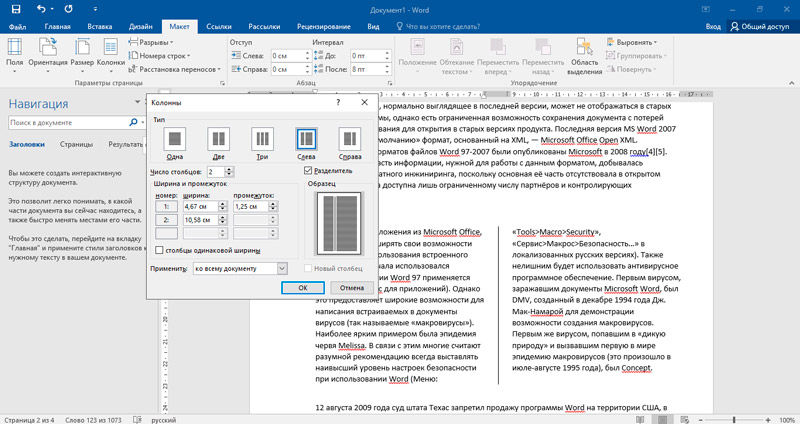
U ovom prozoru postavki morate otvoriti tip "tip" i tamo možete već odabrati potrebni broj. Prema zadanim postavkama, to je od 1 do 3, kao i s lijeve i desne strane.
Ako položaji nisu dovoljni, možete unijeti pravi broj u odgovarajuće polje pomoću tipkovnice.
Širina i jaz
Također, korisnici pristupa instaliraju željenu širinu i interval između stupaca.
Da biste sami prilagodili tekst, morat ćete ukloniti zastavu, koja prema zadanim postavkama stoji na mjestu stupca iste širine. Ako ostane zastava, tada se može konfigurirati samo prvi stupac. Prema zadanim postavkama, iste će se postavke primijeniti na ostale.
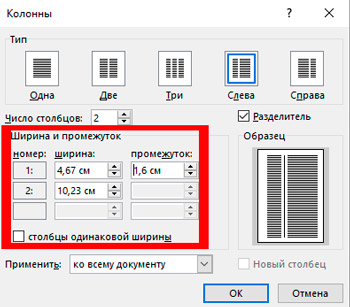
Parametre možete konfigurirati unosom numeričkih vrijednosti ili promjenom karakteristika pritiskom strelice pomoću miša.
Razdjelnik
Ako je potrebno, separator u stvorenim stupcima može se instalirati. Da biste to učinili, potražite liniju "Razvod". Morate staviti kvačicu na nju ili ukloniti.
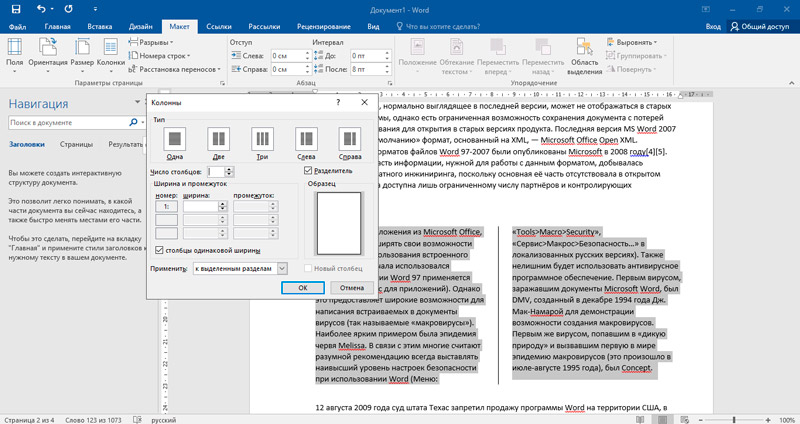
S aktivnim separatorom između dva ili više stupaca, pojavit će se vertikalna značajka, vizualno ih odvajajući jedni od drugih. Prema tome, ako uklonite oznaku, separator neće biti prikazan.
Jaz
Više korisnika može biti zainteresirano za pitanje kako u Word -u napraviti rupturu stvorenog stupca. Uostalom, kada su stvoreni, javlja se automatski prijelaz teksta iz stupca u stupac.
Ali urednik vam omogućuje da točno odredite gdje će ovaj ili onaj stupac započeti. Za ove se svrhe koristi jaz. Za ovo vam treba:
- Postavite kursor na mjesto koje je potrebno premjestiti, napravite jaz;
- Otvorite karticu "Matthew";
- Kliknite na funkciju "prekida";
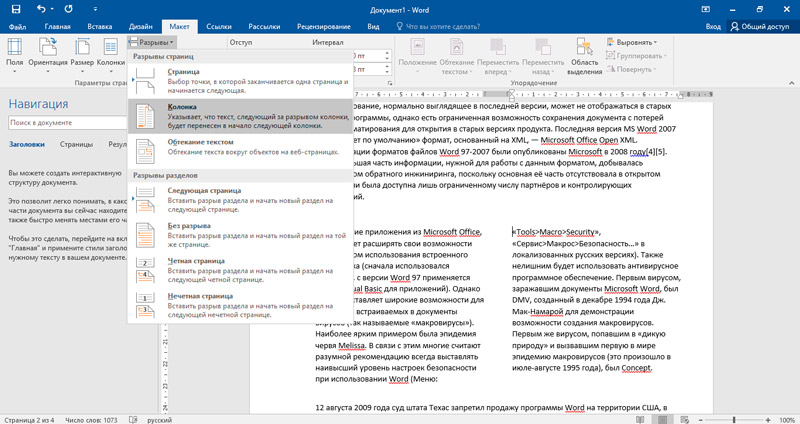
- U izborniku koji se otvara odaberite opciju "Stupac".
Sve, jaz je spreman.
Uklanjanje stupaca
Ako postoji potreba za uklanjanjem zvučnika, bit će izuzetno jednostavno za to.
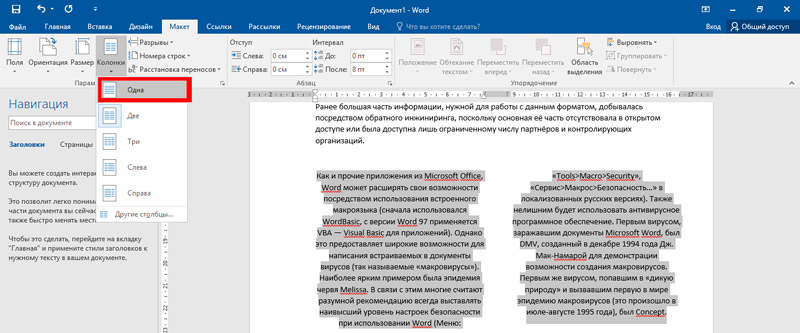
Ovdje je dovoljno otvoriti "odjeljak stupaca" i odabrati broj "jedan". U stvari, ovo je uobičajeni tekst.
Bez obzira na njihov originalni broj, urednik će kombinirati tekst unutar istog stupca, a svi će ostali izbrisati.
U mnogim se situacijama takva funkcija kao "stupac" može pokazati izuzetno korisnom i potrebnom. Nije ga teško koristiti, pa čak i početnik može savladati ovu temu.
Hvala svima na pažnji!
Pretplatite se, postavljajte pitanja, ostavite komentare i recite svojim prijateljima o našem projektu!
- « Što je gradijent u Photoshopu i kako ga napraviti
- Poboljšanje kvalitete fotografije - metode obrade i grafički urednici »

